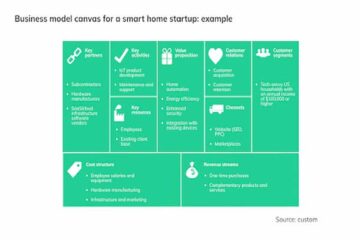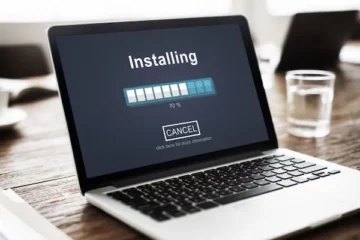के दायरे में सेलेनियम स्वचालन परीक्षण, डाउनलोड करने योग्य संसाधनों के साथ इंटरैक्ट करने वाले वेब अनुप्रयोगों के परीक्षण के लिए फ़ाइलों को डाउनलोड करने की क्षमता आवश्यक है। हालाँकि, सेलेनियम ग्रिड का उपयोग करते समय, कई ब्राउज़रों और ऑपरेटिंग सिस्टमों में परीक्षण वितरित करने के लिए एक लोकप्रिय उपकरण, फ़ाइलों को डाउनलोड करना अधिक जटिल हो सकता है। सेलेनियम ग्रिड मशीनों के नेटवर्क में समानांतर में परीक्षण चलाने के लिए एक स्केलेबल और लचीला ढांचा प्रदान करता है, जो परीक्षणों के तेजी से निष्पादन की अनुमति देता है लेकिन फ़ाइल डाउनलोड के साथ काम करते समय अतिरिक्त चुनौतियां पेश करता है।
यह आलेख सेलेनियम ग्रिड के साथ स्वचालित परीक्षण सफलतापूर्वक निष्पादित करते समय फ़ाइलों को डाउनलोड करने के लिए आवश्यक चरणों की रूपरेखा तैयार करेगा। हम एक वितरित परीक्षण वातावरण में उचित कॉन्फ़िगरेशन स्थापित करने और फ़ाइल डाउनलोड को संभालने की जटिलताओं में उतरेंगे।
सेलेनियम ग्रिड का उपयोग करके फ़ाइलें डाउनलोड करने की प्रक्रिया

फ़ाइलों को डाउनलोड करने के लिए सेलेनियम ग्रिड का उपयोग करना उतना सरल नहीं है जितना स्थानीय सेलेनियम उदाहरण के साथ होता है। इसका कारण यह है कि सेलेनियम ग्रिड एक अलग सर्वर पर चलता है, और जब फ़ाइलें डाउनलोड की जाती हैं, तो वे उस सर्वर पर सहेजी जाती हैं जहां ग्रिड नोड चल रहा है। यह समस्याग्रस्त हो सकता है क्योंकि आपके पास उस सर्वर तक आसान पहुंच या वहां से फ़ाइलें डाउनलोड करने की अनुमति भी नहीं हो सकती है। हालाँकि, ऐसे समाधान हैं जिनका उपयोग सेलेनियम ग्रिड का उपयोग करके फ़ाइलें डाउनलोड करने के लिए किया जा सकता है। तो आइए प्रक्रिया को समझते हैं...
चरण 1: सेलेनियम ग्रिड पर्यावरण की स्थापना
यहां सेलेनियम ग्रिड वातावरण स्थापित करने के लिए चरण-दर-चरण मार्गदर्शिका दी गई है, जो सेलेनियम ग्रिड का उपयोग करके फ़ाइलें डाउनलोड करने का पहला चरण है।
1। जावा इंस्टॉल करें
सुनिश्चित करें कि आपके पास है जावा विकास किट (जेडीके) आपकी मशीन पर स्थापित है। सेलेनियम ग्रिड जावा का उपयोग करता है, इसलिए आपको उस मशीन पर जेडीके स्थापित करने की आवश्यकता है जहां आप हब चलाएंगे और उन मशीनों पर जहां आप नोड्स चलाएंगे।
2. सेलेनियम सर्वर डाउनलोड करें
आधिकारिक सेलेनियम डाउनलोड पृष्ठ (https://www.selenium.dev/downloads/) पर जाएं और सेलेनियम सर्वर (जिसे पहले सेलेनियम ग्रिड के नाम से जाना जाता था) का नवीनतम संस्करण डाउनलोड करें।
3. हब प्रारंभ करें
उस मशीन पर कमांड लाइन खोलें जहां आप हब चलाना चाहते हैं। उस फ़ोल्डर पर जाएँ जहाँ आपने सेलेनियम सर्वर जार फ़ाइल डाउनलोड की है। हब प्रारंभ करने के लिए निम्न आदेश का उपयोग करें:
“बैश
जावा -जार सेलेनियम-सर्वर-स्टैंडअलोन-xxxjar -रोल हब
"`
`xxx` को आपके द्वारा डाउनलोड किए गए सेलेनियम सर्वर जार फ़ाइल के संस्करण से बदलें। आपको एक आउटपुट देखना चाहिए जो दर्शाता है कि हब चालू है और चल रहा है।
4. नोड्स कॉन्फ़िगर करें
उन मशीनों पर जहां आप नोड्स चलाना चाहते हैं, कमांड लाइन खोलें और उस फ़ोल्डर पर नेविगेट करें जहां आपने सेलेनियम सर्वर जार फ़ाइल डाउनलोड की है। नोड शुरू करने और इसे हब के साथ पंजीकृत करने के लिए निम्नलिखित कमांड का उपयोग करें:
“बैश
जावा -जार सेलेनियम-सर्वर-स्टैंडअलोन-xxxjar -रोल नोड -हब http:// :4444/ग्रिड/रजिस्टर
"`
बदलें ` `उस मशीन के आईपी पते के साथ जहां आपने हब शुरू किया है।
5. विभिन्न ब्राउज़रों और संस्करणों को संभालें
आप नोड प्रारंभ करते समय `-ब्राउज़र` तर्क का उपयोग करके निर्दिष्ट कर सकते हैं कि नोड पर कौन से ब्राउज़र और संस्करण उपलब्ध हैं। उदाहरण के लिए, यह निर्दिष्ट करने के लिए कि किसी नोड में Chrome संस्करण 91 है, निम्न आदेश का उपयोग करें:
“बैश
जावा -जार सेलेनियम-सर्वर-स्टैंडअलोन-xxxjar -रोल नोड -हब http:// :4444/ग्रिड/रजिस्टर -ब्राउज़र ब्राउज़रनाम=क्रोम,संस्करण=91
"`
6. ग्रिड सेटअप सत्यापित करें
एक वेब ब्राउज़र खोलें और नेविगेट करें `http:// :4444/ग्रिड/कंसोल`. आपको हब और पंजीकृत नोड्स के साथ-साथ उनके उपलब्ध ब्राउज़र और संस्करण दिखाने वाला एक वेब पेज देखना चाहिए।
चरण 2: सेलेनियम वेबड्राइवर के साथ फ़ाइल डाउनलोड को संभालना

इस चरण में, हम देखेंगे कि सेलेनियम वेबड्राइवर के साथ फ़ाइल डाउनलोड को कैसे प्रबंधित किया जाए।
1. डाउनलोड करने योग्य तत्वों का पता लगाना
फ़ाइल डाउनलोड से जुड़े तत्वों का पता लगाने के लिए XPath, CSS चयनकर्ता या आईडी जैसे विभिन्न लोकेटर का उपयोग करें। उदाहरण के लिए, XPath का उपयोग करके डाउनलोड लिंक का पता लगाने के लिए, आप निम्नलिखित कोड का उपयोग कर सकते हैं:
"अजगर
selenium.webdriver.common.से आयात द्वारा
डाउनलोड_लिंक = ड्राइवर.फाइंड_एलिमेंट(By.XPATH, “//a[text()='Download']”)
"`
आप वेब पेज की HTML संरचना के आधार पर CSS चयनकर्ताओं या अन्य लोकेटरों का भी उपयोग कर सकते हैं।
2. डाउनलोड लिंक पर क्लिक करें
एक बार जब आपको डाउनलोड लिंक या बटन मिल जाए, तो आप `क्लिक()' विधि का उपयोग करके उस पर क्लिक कर सकते हैं। उदाहरण के लिए:
"अजगर
डाउनलोड_लिंक.क्लिक करें()
"`
यदि पृष्ठ में गतिशील सामग्री है, तो आपको उस पर क्लिक करने से पहले डाउनलोड लिंक के प्रकट होने की प्रतीक्षा करनी पड़ सकती है। इसके लिए WebDriverWait का उपयोग करें:
"अजगर
selenium.webdriver.support.ui से WebDriverWait आयात करें
selenium.webdriver.support से EC के रूप में अपेक्षित_शर्तें आयात करें
प्रतीक्षा करें = WebDriverWait(ड्राइवर, 10) डाउनलोड_लिंक = wait.until(EC.presence_of_element_located((By.XPATH, "//a[text()='Download']"))) डाउनलोड_लिंक.क्लिक()
"`
3. फ़ाइल संवादों को संभालना
आप फ़ाइलों को किसी विशिष्ट स्थान पर स्वचालित रूप से डाउनलोड करने के लिए ब्राउज़र प्राथमिकताएँ सेट करके फ़ाइल संवादों के साथ इंटरैक्ट करने से बच सकते हैं। उदाहरण के लिए, क्रोम में, आप डाउनलोड प्राथमिकताएँ निम्नानुसार सेट कर सकते हैं:
"अजगर
selenium.webdriver.chrome.options से विकल्प आयात करें
chrome_options = विकल्प() chrome_options.add_experimental_option("prefs", { "download.default_directory": " ”, “download.prompt_for_download”: गलत, “download.directory_upgrade”: सही
}) ड्राइवर = वेबड्राइवर.क्रोम(विकल्प=chrome_options)
"`
बदलें ``आपके सिस्टम पर वांछित डाउनलोड स्थान के साथ।
4. फ़ाइल का नामकरण और भंडारण
ब्राउज़र आमतौर पर सर्वर द्वारा प्रदान किए गए फ़ाइल नाम के आधार पर डाउनलोड की गई फ़ाइल का नाम देगा। यदि आवश्यक हो तो आप बाद में पायथन के `os` मॉड्यूल का उपयोग करके फ़ाइल का नाम बदल सकते हैं:
"अजगर
आयात os
ओएस.नाम बदलें(“ ”,“ ”)
"`
बदलें `` डाउनलोड की गई फ़ाइल के मूल पथ के साथ और ``वांछित फ़ाइल पथ और नाम के साथ।
5. डाउनलोड पूर्णता का सत्यापन करना
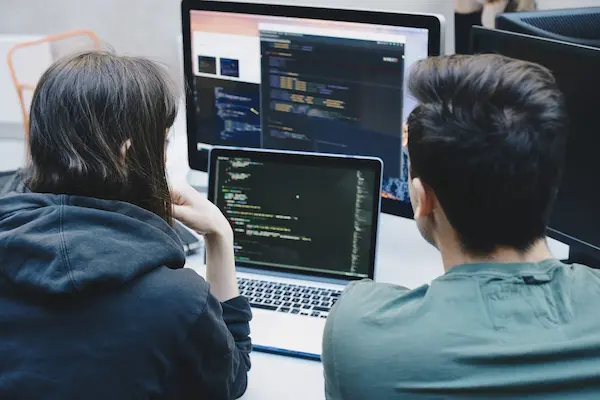
यह सत्यापित करने के लिए कि फ़ाइल डाउनलोड सफलतापूर्वक पूरा हो गया है, आप निर्दिष्ट निर्देशिका में डाउनलोड की गई फ़ाइल के अस्तित्व की जाँच कर सकते हैं:
"अजगर
आयात os
ज़ोर os.path.exists(“ "), "फ़ाइल प्राप्त नहीं हुई!"
"`
ध्यान रखें कि ब्राउज़र व्यवहार, डाउनलोड संवाद और समय संबंधी समस्याओं में भिन्नता के कारण सेलेनियम वेबड्राइवर के साथ फ़ाइल डाउनलोड को संभालना मुश्किल हो सकता है। डाउनलोड को स्वचालित रूप से प्रबंधित करने के लिए ब्राउज़र प्राथमिकताएँ सेट करना आमतौर पर सबसे विश्वसनीय तरीका है।
चरण 3: फ़ाइल डाउनलोड के लिए सेलेनियम ग्रिड को एकीकृत करना
यह अनुभाग फ़ाइल डाउनलोड उद्देश्यों के लिए सेलेनियम ग्रिड एकीकरण का विस्तृत विवरण है:
1. फ़ाइल डाउनलोड के लिए क्षमताओं को कॉन्फ़िगर करना
सेलेनियम ग्रिड नोड्स में ब्राउज़रों के लिए वांछित क्षमताओं को परिभाषित करें। वांछित क्षमताएं कुंजी-मूल्य जोड़े हैं जो आपको परीक्षणों में उपयोग किए गए ब्राउज़र के गुणों को निर्दिष्ट करने की अनुमति देती हैं। फिर इन क्षमताओं को सेलेनियम ग्रिड नोड में दूरस्थ वेब ड्राइवर इंस्टेंस को भेज दिया जाता है।
2. समानांतर में एकाधिक डाउनलोड को संभालना
आप एक साथ कई डाउनलोड परीक्षण चला सकते हैं एकाधिक वेबड्राइवर बनाना उदाहरण और उन्हें मल्टीथ्रेडिंग या मल्टीप्रोसेसिंग का उपयोग करके समानांतर में निष्पादित करना। यदि आपके परीक्षणों को साझा संसाधनों के साथ इंटरैक्ट करने की आवश्यकता है, तो आप संसाधनों तक थ्रेड-सुरक्षित पहुंच सुनिश्चित करने के लिए लॉक या सेमाफोर जैसी सिंक्रनाइज़ेशन तकनीकों का उपयोग कर सकते हैं।
3. स्केलिंग फ़ाइल डाउनलोड परीक्षण
अपनी फ़ाइल डाउनलोड परीक्षणों को स्केल करने के लिए, आप अपने सेलेनियम ग्रिड में अधिक नोड्स जोड़ सकते हैं। प्रत्येक नोड को विभिन्न ब्राउज़रों और संस्करणों के साथ कॉन्फ़िगर किया जा सकता है, जिससे आप विभिन्न प्लेटफार्मों पर अपने डाउनलोड परीक्षण चला सकते हैं। जब आपके सेलेनियम ग्रिड में एकाधिक नोड होते हैं, तो हब स्वचालित रूप से उनकी वांछित क्षमताओं और वर्तमान लोड के आधार पर उपलब्ध नोड्स में परीक्षण वितरित करेगा। यह सुनिश्चित करता है कि आपके परीक्षण कुशलतापूर्वक चल रहे हैं और आपके ग्रिड में संसाधनों का इष्टतम उपयोग किया गया है।
लैम्ब्डाटेस्ट इस प्रक्रिया में एक शक्तिशाली अतिरिक्त के रूप में आता है, जो आपके फ़ाइल डाउनलोड परीक्षणों को स्केल करने के लिए एक उत्कृष्ट समाधान प्रदान करता है। लैम्बडाटेस्ट के साथ, आपको अपने सेलेनियम ग्रिड को स्थापित करने या बनाए रखने के बारे में चिंता करने की ज़रूरत नहीं है, क्योंकि यह 3000+ ब्राउज़र और ऑपरेटिंग सिस्टम पर आपके परीक्षण चलाने के लिए एक मजबूत, क्लाउड-आधारित बुनियादी ढांचा प्रदान करता है। आप अपनी मौजूदा सेलेनियम स्क्रिप्ट को लैम्बडाटेस्ट के साथ आसानी से एकीकृत कर सकते हैं, जिससे आप बिना किसी अतिरिक्त कॉन्फ़िगरेशन के हजारों ब्राउज़रों और ऑपरेटिंग सिस्टमों में अपने परीक्षणों को स्केल कर सकते हैं। इससे आपका समय और संसाधन बचता है, क्योंकि आपको स्थानीय सेलेनियम ग्रिड के लिए आवश्यक हार्डवेयर और सॉफ़्टवेयर को सेट अप और बनाए रखने की आवश्यकता नहीं होती है।
फ़ाइल डाउनलोड स्वचालन के लिए सर्वोत्तम अभ्यास
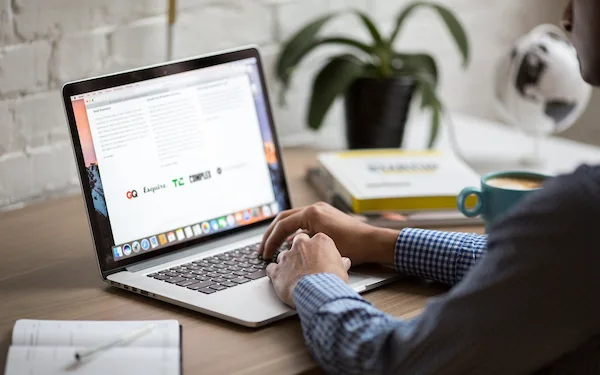
सर्वोत्तम प्रथाओं का पालन करने से आपको मदद मिलेगी फ़ाइल डाउनलोड स्वचालन अधिक मजबूत, कुशल और रखरखाव योग्य। यह आपको किसी भी डाउनलोड समस्या को अधिक प्रभावी ढंग से पहचानने और उसका निवारण करने में भी मदद करेगा। इसलिए, आइए इस अनुभाग के माध्यम से फ़ाइल डाउनलोड स्वचालन के लिए सर्वोत्तम अभ्यास देखें:
1. प्रतीक्षा रणनीतियाँ
हार्ड-कोडित प्रतीक्षा (जैसे `time.sleep()`) का उपयोग करने के बजाय, गतिशील प्रतीक्षा रणनीतियों का उपयोग करना बेहतर है जो वेब पेज की वास्तविक स्थिति के अनुकूल होती हैं। यह आपके परीक्षण निष्पादन को तेज़ और अधिक विश्वसनीय बना सकता है। विशिष्ट तत्वों के मौजूद होने, दृश्यमान होने, क्लिक करने योग्य आदि की प्रतीक्षा करने के लिए अपेक्षित शर्तों के साथ संयोजन में `वेबड्राइवरवेट` का उपयोग करें। इससे यह सुनिश्चित करने में मदद मिलती है कि आप तत्वों के तैयार होने से पहले उनके साथ बातचीत करने का प्रयास नहीं करते हैं।
"अजगर
selenium.webdriver.support.ui से WebDriverWait आयात करें
selenium.webdriver.support से EC के रूप में अपेक्षित_शर्तें आयात करें
selenium.webdriver.common.से आयात द्वारा
प्रतीक्षा करें = WebDriverWait(ड्राइवर, 10) डाउनलोड_लिंक = wait.until(EC.presence_of_element_located((By.XPATH, "//a[text()='Download']"))) डाउनलोड_लिंक.क्लिक()
"`
किसी फ़ाइल के डाउनलोड होने की प्रतीक्षा करते समय, आप फ़ाइल सिस्टम में फ़ाइल के अस्तित्व की जाँच करने के लिए एक स्पष्ट प्रतीक्षा का उपयोग कर सकते हैं।
"अजगर
आयात ओएस, समय
def wait_for_file(file_path, timeout=30): for _ inrange(timeout): if os.path.exists(file_path): return True
समय.नींद(1) वापसी झूठी
प्रतीक्षा_के लिए_फ़ाइल पर जोर दें('' ”), “टाइमआउट अवधि के भीतर फ़ाइल नहीं मिली।”
"`
2. त्रुटियों और विफलताओं को संभालना

यदि कोई डाउनलोड विफल हो जाता है या अधूरा है, तो आपके स्वचालन को इसे शालीनता से संभालना चाहिए। डाउनलोड की गई फ़ाइल की अखंडता को सत्यापित करने के लिए आप फ़ाइल आकार या हैश चेकसम की जांच कर सकते हैं।
"अजगर
आयात os
फ़ाइल_आकार = os.path.getsize('' ”) फ़ाइल आकार > 0 पर जोर दें, “फ़ाइल खाली है!”
# या, पिछले चरणों में बताए अनुसार हैश चेकसम को सत्यापित करें।
"`
यदि डाउनलोड विफल हो जाता है तो दोबारा डाउनलोड का प्रयास करने के लिए पुनः प्रयास तंत्र लागू करें। यह आपके डाउनलोड ऑटोमेशन को और अधिक मजबूत बना सकता है।
"अजगर
आयात समय
MAX_RETRIES = 3
श्रेणी (1, MAX_RETRIES + 1) में प्रयास के लिए:
प्रयास करें:
डाउनलोड_फ़ाइल(यूआरएल)
तोड़ना
ई के रूप में अपवाद को छोड़कर: यदि प्रयास == MAX_RETRIES:
ई बढ़ाएँ
time.sleep(2) # पुनः प्रयास करने से पहले प्रतीक्षा करें
"`
3. लॉगिंग और रिपोर्टिंग

डाउनलोड की प्रगति और होने वाली किसी भी समस्या को ट्रैक करने के लिए अपने डाउनलोड ऑटोमेशन में विस्तृत लॉगिंग शामिल करें। विभिन्न गंभीरता स्तरों वाले संदेशों को लॉग करने के लिए पायथन में `लॉगिंग` मॉड्यूल का उपयोग करें।
"अजगर
आयात लॉगिंग
logging.basicConfig(level=logging.INFO, प्रारूप=”%(asctime)s – %(levelname)s – %(message)s”) logging.info(“प्रारंभिक डाउनलोड: %s”, url)
"`
व्यापक परीक्षण रिपोर्ट तैयार करने के लिए अपने डाउनलोड ऑटोमेशन को परीक्षण रिपोर्टिंग फ्रेमवर्क (उदाहरण के लिए, एल्योर, टेस्टएनजी, जुनीट) के साथ एकीकृत करें। इससे आपको अपने डाउनलोड परीक्षणों के परिणामों का अधिक आसानी से विश्लेषण करने और किसी भी डाउनलोड समस्या में पैटर्न या रुझान की पहचान करने में मदद मिलेगी।
निष्कर्ष
फ़ाइल डाउनलोड को स्वचालित करने के लिए सेलेनियम ग्रिड का उपयोग यह सुनिश्चित करने के लिए एक शक्तिशाली उपकरण हो सकता है कि आपके वेब एप्लिकेशन की फ़ाइल डाउनलोड कार्यक्षमता विभिन्न ब्राउज़रों और ऑपरेटिंग सिस्टम पर सुचारू रूप से काम करती है। आवश्यक ब्राउज़र ड्राइवरों और क्षमताओं के साथ नोड्स को कॉन्फ़िगर करके, आप विभिन्न परिदृश्यों के तहत फ़ाइल डाउनलोड प्रक्रिया का परीक्षण कर सकते हैं। इससे संभावित मुद्दों की शीघ्र पहचान करने में मदद मिल सकती है उपयोगकर्ता अनुभव में सुधार आपके वेब एप्लिकेशन का. फ़ाइल डाउनलोड को संभालने और इंटरैक्शन को स्वचालित करने के लिए सेलेनियम के वेबड्राइवर एपीआई का उपयोग करने के लिए उचित ब्राउज़र प्राथमिकताओं और क्षमताओं के साथ अपने नोड्स को सेट करना याद रखें। शुभ परीक्षण!
- एसईओ संचालित सामग्री और पीआर वितरण। आज ही प्रवर्धित हो जाओ।
- प्लेटोडेटा.नेटवर्क वर्टिकल जेनरेटिव एआई। स्वयं को शक्तिवान बनाएं। यहां पहुंचें।
- प्लेटोआईस्ट्रीम। Web3 इंटेलिजेंस। ज्ञान प्रवर्धित। यहां पहुंचें।
- प्लेटोईएसजी. ऑटोमोटिव/ईवीएस, कार्बन, क्लीनटेक, ऊर्जा, पर्यावरण, सौर, कचरा प्रबंधन। यहां पहुंचें।
- प्लेटोहेल्थ। बायोटेक और क्लिनिकल परीक्षण इंटेलिजेंस। यहां पहुंचें।
- चार्टप्राइम. चार्टप्राइम के साथ अपने ट्रेडिंग गेम को उन्नत करें। यहां पहुंचें।
- BlockOffsets. पर्यावरणीय ऑफसेट स्वामित्व का आधुनिकीकरण। यहां पहुंचें।
- स्रोत: https://iotworm.com/how-to-download-files-using-selenium-grid/
- :हैस
- :है
- :नहीं
- :कहाँ
- $यूपी
- 1
- 10
- 91
- a
- क्षमता
- About
- पहुँच
- के पार
- वास्तविक
- अनुकूलन
- जोड़ना
- इसके अलावा
- अतिरिक्त
- पता
- फिर
- अनुमति देना
- की अनुमति दे
- की अनुमति देता है
- फुसलाना
- साथ में
- भी
- an
- विश्लेषण करें
- और
- कोई
- एपीआई
- दिखाई देते हैं
- आवेदन
- अनुप्रयोगों
- दृष्टिकोण
- उपयुक्त
- हैं
- तर्क
- लेख
- AS
- जुड़े
- को स्वचालित रूप से
- स्वचालित
- स्वतः
- स्वचालन
- उपलब्ध
- से बचने
- आधारित
- BE
- बन
- से पहले
- व्यवहार
- BEST
- सर्वोत्तम प्रथाओं
- बेहतर
- ब्राउज़र
- ब्राउज़रों
- लेकिन
- बटन
- by
- कर सकते हैं
- क्षमताओं
- चुनौतियों
- चेक
- Chrome
- क्लिक करें
- कोड
- संयोजन
- आता है
- सामान्य
- पूरा
- जटिल
- व्यापक
- निष्कर्ष
- स्थितियां
- विन्यास
- विन्यास
- कॉन्फ़िगर किया गया
- सामग्री
- सीएसएस
- वर्तमान
- वांछित
- विस्तृत
- विकास
- विभिन्न
- बांटो
- वितरित
- वितरण
- डुबकी
- dont
- डाउनलोड
- डाउनलोड
- ड्राइवर
- ड्राइवरों
- दो
- गतिशील
- e
- से प्रत्येक
- शीघ्र
- आसानी
- आसान
- EC
- प्रभावी रूप से
- कुशल
- कुशलता
- तत्व
- सुनिश्चित
- सुनिश्चित
- सुनिश्चित
- वातावरण
- त्रुटियाँ
- आवश्यक
- आदि
- और भी
- उदाहरण
- उत्कृष्ट
- अपवाद
- को क्रियान्वित
- निष्पादन
- अस्तित्व
- मौजूदा
- अपेक्षित
- स्पष्टीकरण
- विफल रहता है
- असत्य
- और तेज
- पट्टिका
- फ़ाइलें
- प्रथम
- लचीला
- निम्नलिखित
- इस प्रकार है
- के लिए
- पूर्व में
- पाया
- ढांचा
- चौखटे
- कार्यक्षमता
- उत्पन्न
- ग्रिड
- गाइड
- संभालना
- हैंडलिंग
- खुश
- हार्डवेयर
- हैश
- है
- मदद
- मदद करता है
- कैसे
- How To
- तथापि
- एचटीएमएल
- http
- HTTPS
- हब
- आईबीएम
- ID
- पहचान करना
- if
- आयात
- in
- यह दर्शाता है
- पता
- इंफ्रास्ट्रक्चर
- स्थापित
- installed
- उदाहरण
- एकीकृत
- घालमेल
- एकीकरण
- ईमानदारी
- बातचीत
- बातचीत
- बातचीत
- में
- पेचीदगियों
- द्वारा प्रस्तुत
- IP
- आईपी एड्रेस
- मुद्दों
- IT
- जावा
- जानने वाला
- बाद में
- ताज़ा
- स्तर
- पसंद
- लाइन
- LINK
- भार
- स्थानीय
- स्थित
- स्थान
- ताले
- लॉग इन
- लॉगिंग
- मशीन
- मशीनें
- बनाए रखना
- अनुरक्षणीय
- को बनाए रखने
- बनाना
- अधिकतम-चौड़ाई
- मई..
- तंत्र
- उल्लेख किया
- message
- संदेश
- तरीका
- हो सकता है
- मन
- मॉड्यूल
- अधिक
- अधिकांश
- विभिन्न
- नाम
- नामकरण
- नेविगेट करें
- आवश्यक
- आवश्यकता
- जरूरत
- नेटवर्क
- नोड
- नोड्स
- होते हैं
- of
- सरकारी
- on
- खुला
- परिचालन
- ऑपरेटिंग सिस्टम
- ऑप्शंस
- or
- मूल
- OS
- अन्य
- रूपरेखा
- उत्पादन
- पृष्ठ
- जोड़े
- समानांतर
- पारित कर दिया
- पथ
- पैटर्न उपयोग करें
- प्रदर्शन
- अवधि
- अनुमति
- प्लेटफार्म
- प्लेटो
- प्लेटो डेटा इंटेलिजेंस
- प्लेटोडाटा
- लोकप्रिय
- संभावित
- शक्तिशाली
- प्रथाओं
- वरीयताओं
- वर्तमान
- पिछला
- प्रक्रिया
- प्रगति
- गुण
- बशर्ते
- प्रदान करता है
- प्रदान कर
- प्रयोजनों
- अजगर
- तैयार
- क्षेत्र
- कारण
- रजिस्टर
- पंजीकृत
- विश्वसनीय
- याद
- दूरस्थ
- रिपोर्टिंग
- रिपोर्ट
- अपेक्षित
- उपयुक्त संसाधन चुनें
- परिणाम
- वापसी
- मजबूत
- रन
- दौड़ना
- चलाता है
- स्केलेबल
- स्केल
- स्केलिंग
- परिदृश्यों
- लिपियों
- अनुभाग
- देखना
- अलग
- सेट
- की स्थापना
- साझा
- चाहिए
- दिखा
- आकार
- सुचारू रूप से
- So
- सॉफ्टवेयर
- समाधान
- विशिष्ट
- विनिर्दिष्ट
- प्रारंभ
- शुरू
- शुरुआत में
- राज्य
- कदम
- कदम
- सरल
- रणनीतियों
- संरचना
- सफलतापूर्वक
- समर्थन
- तुल्यकालन
- प्रणाली
- सिस्टम
- तकनीक
- परीक्षण
- परीक्षण
- परीक्षण
- कि
- RSI
- केंद्र
- लेकिन हाल ही
- उन
- फिर
- वहाँ।
- इसलिये
- इन
- वे
- इसका
- हजारों
- यहाँ
- पहर
- समय
- सेवा मेरे
- साधन
- ट्रैक
- रुझान
- कोशिश
- ui
- के अंतर्गत
- समझना
- यूआरएल
- उपयोग
- प्रयुक्त
- उपयोगकर्ता
- का उपयोग करता है
- का उपयोग
- आमतौर पर
- उपयोग किया
- विविधताओं
- विविधता
- विभिन्न
- सत्यापित
- पुष्टि करने
- संस्करण
- संस्करणों
- दिखाई
- प्रतीक्षा
- इंतज़ार कर रही
- प्रतीक्षा करता है
- करना चाहते हैं
- वेब
- वेब एप्लीकेशन
- वेब अनुप्रयोग
- वेब ब्राउजर
- webp
- कब
- कौन कौन से
- जब
- मर्जी
- साथ में
- अंदर
- बिना
- काम कर रहे
- कार्य
- चिंता
- X
- इसलिए आप
- आपका
- जेफिरनेट